Avete un sito web o un progetto e state pensando si sviluppare un app ma non sapete come fare? Siete nel posto giusto. Creare un’applicazione non è semplice e quello che certo ci vuole per svilupparla è costanza e molto impegno. Per quanto si possa avere l’idea geniale per un app da sviluppare, bisogna avere una buona base per partire e noi, in questa guida vi daremo delle dritte per farlo. Ma non è solo dello sviluppo che parleremo ma anche della parte burocratica da gestire per la propria creazione e ovviamente dei costi annuali da effettuare per mantenere la propria app all’interno di Google Play ed Apple Store. Siete pronti per partire in questo fantastico viaggio di conoscenza? Mettevi comodi e iniziate la lettura!

Come creare un app: informazioni per iniziare
Prima di addentrarci nell’argomento e spiegarvi come iniziare a creare un applicazione è importante conoscere alcune informazioni. Per prima cosa, sviluppare un app significa conoscere alcuni tra i linguaggi di programmazione più famosi come XML e Java per sistemi come Android, o Objective-C e Swift per sistema iOS. Potrete sui vari siti appositi o acquistando libri sull’argomento iniziare ad imparare i vari linguaggi base per creare la vostra applicazione. Qui di seguito ve ne suggeriamo qualcuno che può essere molto utile per cominciare.
- Bragagnolo, Lucio (Autore)
- Møller, Anders (Autore)
La programmazione che imparerete potrete gestirla direttamente tramite software per gli sviluppatori, alcuni offerti da aziende che si occupano di sistemi operativi (come Google e Android) che aiutano nella creazione dell’app correggendo e ottimizzando ogni sua funzione. Altri, invece, sono indipendenti, e vengono messi a disposizione da altre aziende non ufficiali e spesse volte hanno funzionalità e correzione più semplice rispetto ai precedenti (SDK).
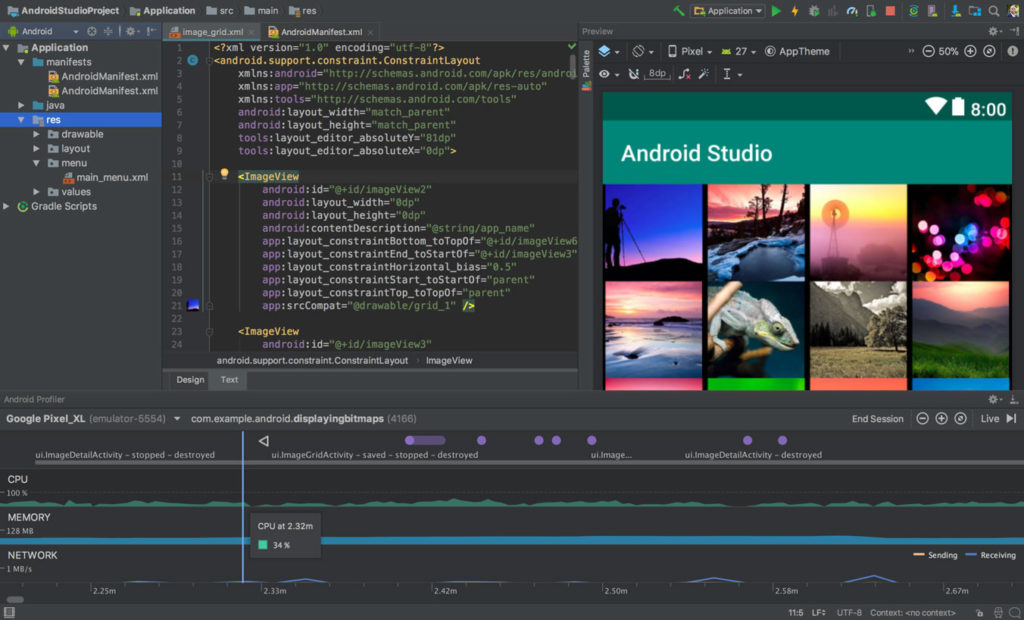
Come creare un app per Android
Per iniziare a creare un app per il sistema Android, quello che dovete fare è utilizzare il software Android Studio, un ambiente di lavoro offerto dallo stesso Google che vi permetterà di creare la vostra applicazione in modo strutturato. Android Studio è disponibile per Windows, Linux, ChromeOS e macOS.
Per iniziare ad utilizzarlo dovrete:
- Andare sul sito e scaricare il programma ufficiale Android Studio tramite apposito pulsante di download.
- Inserire una spunta vicino la voce “I have read and agree with the above terms and conditions” (pulsante azzurro).
- Una volta scaricato il software, installare sul proprio computer (.exe per Windows, .dmg per macOS)
- Con Windows aprire il file exe e cliccare sulla sequenza di pulsanti Si, Next (per tre volte), Install e Next, Finish. Per macOS, spostare il software scaricato direttamente nella directory delle Applicazioni. Cliccare sulla sequenza di pulsanti OK, Next (per tre volte), Finish.
- Aprire il programma installato e selezionare la voce Start a new Android Studio project.
- Selezionare il modulo da cui partire
- Inserire un nome all’applicazione
- Selezionare la versione SDK da utilizzare e cliccare su Next.
- Selezionare quale tra i template pre-impostati utilizzare.
- Configurare i valori del progetto e cliccare su Finish.
Dopo aver seguito questi 10 step, avrete a disposizione un editor nel quale iniziare a programmare. L’editor è suddiviso in tre parti: A sinistra troverete i vari elementi che vi serviranno per il progetto, a destra dove inserirete il codice di programmazione, in alto menu e vari pulsanti per inserire vari oggetti all’interno dell’app. Dopo aver completato la programmazione potrete salvare direttamente dal menu File presente nella parte in alto.
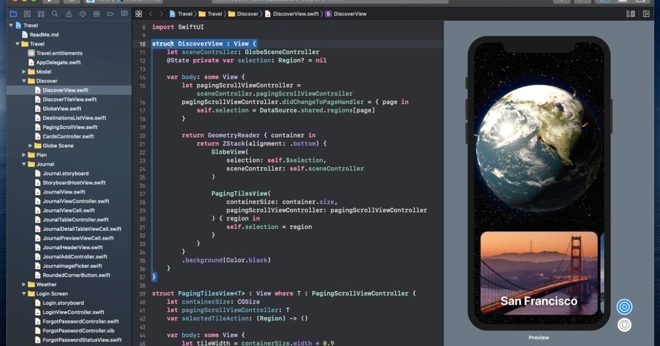
Come creare un App per iOS
Per poter creare un app su sistema iOS o iPadOS, quello che dovrete utilizzare è il software Xcode. Questo programma è una buona soluzione disponibile direttamente sull’Apple Store ed utile per creare app sia per iPhone che per iPad. All’interno de software è presente anche un emulatore che permetterà di testare il funzionamento della vostra app come se stesse girando su iPhone e iPad. Potrete scaricare il programma unicamente se siete in possesso di computer con sistema macOS. Per poter cominciare ad utilizzare questo software, utile per creare un’app dovrete:
- Andare sulla sezione Apple Store presente sul vostro computer.
- Cercare l’applicazione Xcode e cliccare sul pulsante blu con la voce “Ottieni”.
- Iniziare il downalod dopo aver inserito la password del vostro ID Apple (o Touch ID).
- Aprire il programma scaricato sul computer direttamente dal Launchpad.
- Cliccare su “Agree” per accettare le condizioni d’uso.
- Inserire la password di amministrazione del Mac per proseguire.
- Attendere che il programma scarichi tutti i componenti necessari per la creazione dell’app.
- Una volta scaricato tutto, cliccare su “Create a New Xcode Project” per creare un nuovo progetto.
- Scegliere tra i template disponibili quale utilizzare.
- Inserire un nome da dare alla vostra applicazione.
Dopo aver completato questi 10 step, vi troverete davanti l’editor nel quale andrete a programmare. L’editor è sussidio in tre parti dove a sinistra troverete gli elementi da inserire nel progetto, al centro dovrete andrete a programmare, a destra la sezione di visualizzazione e in nella parte superiore e inferiore i vari menu con comandi e funzioni per la vostra app. Dopo aver creato il vostro codice, vi basterà andare sul menu File e cliccare Salva per salvare il vostro progetto.
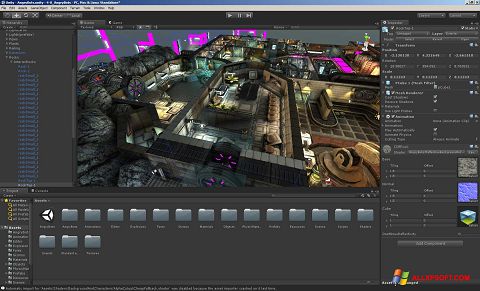
Come creare un gioco
Se avete avuto una brillante idea e volete trasformare il progetto in un gioco, quello che dovrete utilizzare per programmarlo è Unity. Questo software permette di sviluppare un gioco tramite apposite simulazioni 2D e 3D e potrete scaricarlo sia per Windows che per macOS in modo completamente gratuito a livello amatoriale e al costo di 40$ mensili per sviluppatori con introiti superiori ai 100.000$.
Per poter cominciare ad utilizzare questo ambiente di sviluppo dovrete:
- Andare sul sito ufficiale di Unity e cliccare sul pulsante “Get Started“.
- Selezionare la voce Individual.
- Cliccare sul pulsante Get Started.
- Cliccare sul pulsante Start here.
- Cliccare sulla voce Agree and Download.
- Scaricare la versione .exe se si utilizza Windows, o .dmg se si utilizza macOS
Se utilizzate il sistema Windows per installarlo dovrete aprire il file .exe e cliccare sul pulsante Si e successivamente Next. Inoltre dovrete spuntare la casella “I accept the terms of the License Agreement”, cliccare su Next (per tre volte) e infine su Install.
Se utilizzate il sistema macOS, per installarlo vi basterà trascinare l’icona all’interno della directory delle applicazioni.
Una volta che aprirete il software, dovrete creare un account Unity oppure dare un nome alla vostra applicazione. Dopo di che avrete a disposizione vari template di base da cui scegliere prima di cliccare la voce “Create Project“. Anche qui vi ritroverete davanti un editor composto da una parte a sinistra dove sono presenti i vari elementi, a destra troverete la visualizzazione di quanto selezionato e la sua modifica, in basso dove potrete gestire i vari componenti del vostro progetto. Una volta terminato il progetto potrete esportare il tutto direttamente dal menu File alla voce “Build Setting“. Da questo menu potrete selezionare la piattaforma su cui esportare il progetto, assegnare un nome definitivo all’app e salvarlo sul vostro computer.
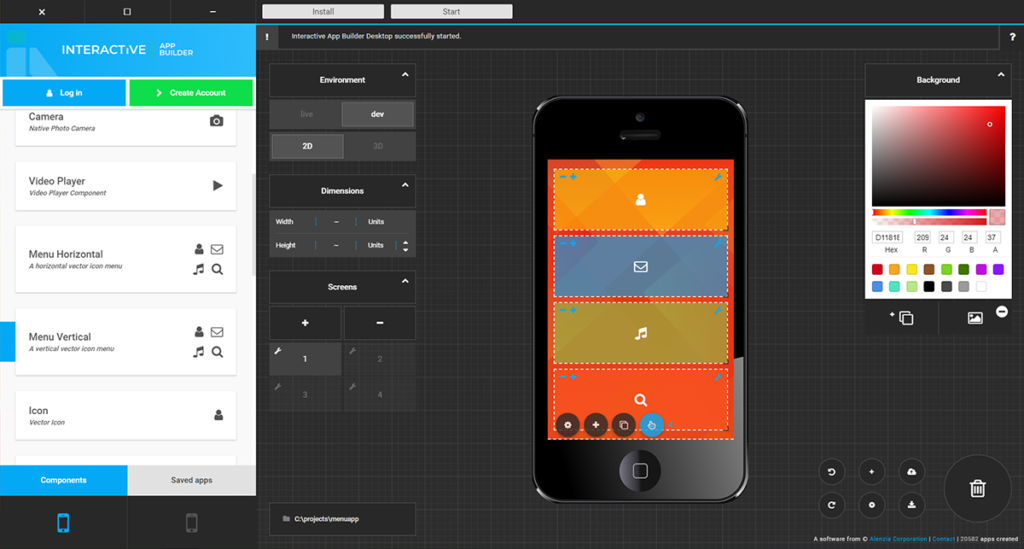
Come creare un’app senza programmazione
Se state pensando di non riuscirci perché non siete ferrati nella programmazione, esistono dei sistemi che vi permettono di programmare in modo gratuito in uno step guidato passo dopo passo. Per farlo, potrete utilizzare il software AppsBuilder, una piattaforma online che vi permetterà di sviluppare la vostra applicazione sia per Android che per macOS aiutandovi se non siete esperti di programmazione. Il servizio è gratuito ma limitato nelle funzionalità che potrete tuttavia ampliare con un costo mensile di €19. Per iniziare ad utilizzare questo ambiente di sviluppo dovrete:
- Andare sul sito ufficiale di AppsBuilder.
- Cliccare sul pulsante centrale di colore rosso con scritto “Try for free“.
- Cliccare sulla voce “Continue”.
- Creare un account sul sito inserendo password ed email, o in alternativa loggarsi direttamente con account Facebook.
- Dopo essersi loggati, selezionare la categoria nel quale far rientrare l’applicazione e inserire il nome dell’applicazione che si andrà a realizzare.
Dopo questi semplici passaggi, vi troverete davanti un editor da cui potrete impostare anche la lingua italiana tramite apposito menu in alto a destra. Avrete inoltre a disposizione, tramite pulsante Aggiungi Funzionalità, di inserire tutte le cose che vi occorrono all’interno dell’App e tramite “Stile e Navigazione” modificare la parte estetica della vostra applicazione. Una volta che avrete terminato la creazione della vostra app, cliccate sulla voce “Salva”.
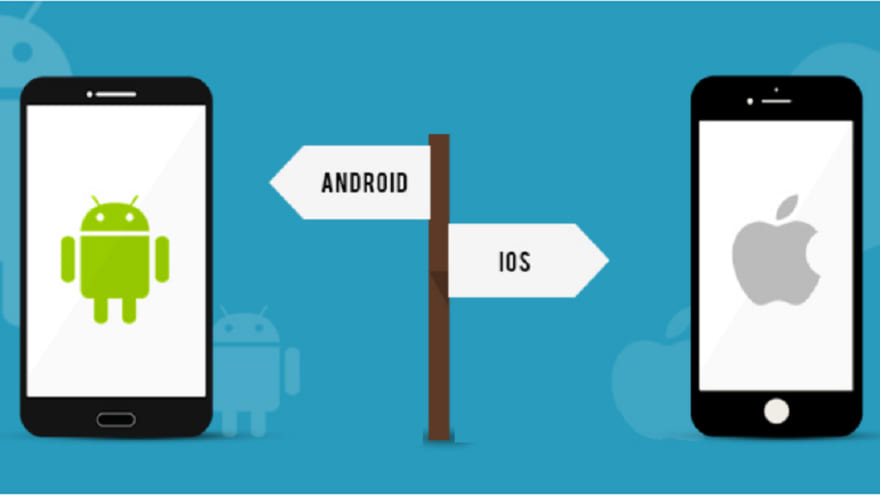
Costo dell’app per Android e iOS
Se avete creato la vostra app e volete inserirla all’interno degli appositi store per Android e iOS, vi spiegheremo in breve quali sono i costi che dovrete affrontare. Se volete inserire la vostra app all’interno del Playstore di Google, dovrete creare un account sviluppatore e associarci il vostro account Google. Per l’inserimento dell’App, al costo di 25$ vi basterà:
- Andare sulla pagina ufficiale di Google Play Console.
- Dopo essersi loggati, caricare tramite Upload il file APK realizzato.
Potrete decidere di rendere la vostra applicazione completamente gratuita con annunci pubblicitari o direttamente a pagamento. In alternativa potrete renderla free ma con contenuti aggiuntivi a pagamento.
Se invece volete inserire la vostra app all’interno dell’Apple Store, dovrete come per Google, avere un account da sviluppatore. Il costo dell’Account è di 99$ annuali. Per procedere dovrete:
- Andare sulla pagina ufficiale riservata ai developer.
- Cliccare sul pulsante Start Your Enrollment.
- Per proseguire dovrete essere in possesso di Xcode e App Store Connect per l’inserimento delle informazioni per la vostra App.
Anche per macOS potrete guadagnare dalle vostre app fornendo le applicazioni a pagamento o gratuite con annunci pubblicitari. In alternativa potrete metterla gratis ma con dei contenuti aggiuntivi a pagamento.



